Configurar componente de pesquisa em um formulário
As pesquisas ajudam um usuário a escolher registros em uma tabela relacionada. Um componente de pesquisa é adicionado automaticamente quando uma coluna de pesquisa é adicionada a um formulário.
Por exemplo, usando um componente de pesquisa, você pode abrir um registro da conta que se relaciona a um registro de fatura de venda.
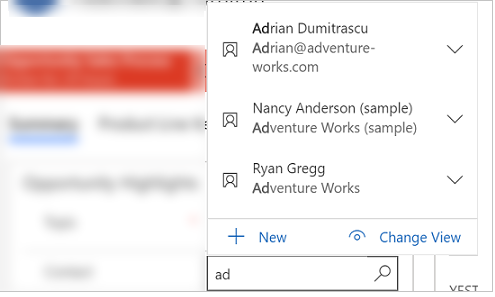
Saiba mais sobre a experiência do usuário com o campo de pesquisa
Configurar um componente de pesquisa
Os criadores configuram um componente de pesquisa usando o designer de formulários.
Estas são as propriedades disponíveis a serem configuradas com um componente de pesquisa em um formulário usando o designer de formulários.
| Área | Nome | Descrição |
|---|---|---|
| Opções de exibição | Label | O texto do rótulo exibido ao lado da coluna de pesquisa. |
| Opções de exibição | Ocultar rótulo | Quando habilitada, o rótulo não é exibido. |
| Opções de exibição | Ocultar no telefone | Quando habilitada, a coluna de pesquisa não será exibida ao executar o aplicativo em um telefone. |
| Opções de exibição | Hide | Não exibe a coluna de pesquisa. A coluna de pesquisa pode ser exibida usando código. |
| Opções de exibição | Lock | A coluna não pode ser removida por você nem por outros criadores, até que a propriedade Lock seja desabilitada. |
| Opções de exibição | Read-only | Quando essa propriedade está habilitada, os usuários não podem alterar o valor na coluna de pesquisa. |
| Opções de exibição | Disable most recently used items | Desabilitar essa opção permite que os usuários exibam as linhas usadas recentemente na lista suspensa de pesquisa. A habilitação dessa opção desabilita os itens recentes. |
| Opções de exibição | Use Main Form Dialog for Create | Habilitar essa opção permite que os usuários criem linhas em uma caixa de diálogo pop-out para esse campo de pesquisa, em vez de fechar o formulário atual e navegar. |
| Opções de exibição | Use Main Form Dialog for Edit | Habilitar essa opção permite que os usuários editem linhas em uma caixa de diálogo pop-out para esse campo de pesquisa, em vez de fechar o formulário atual e navegar. |
| Opções de exibição | Default view | A exibição da tabela selecionada na propriedade Tabela que pode ser usada para obter e mostrar a lista de linhas que os usuários do aplicativo podem selecionar na lista suspensa de pesquisa. |
| Opções de exibição | Permitir que os usuários alterem a exibição | Quando selecionada, os usuários do aplicativo podem alterar a Exibição padrão para outra exibição da tabela. |
| Opções de exibição | Show all views | Quando selecionada, os usuários do aplicativo podem alterar a Exibição padrão para todas as outras exibições da tabela selecionada na propriedade Table. Essa propriedade está disponível apenas quando Permitir que os usuários alterem a exibição está selecionado. |
| Opções de exibição | Exibições selecionadas | Uma lista de exibições da tabela selecionada na propriedade Tabela para as quais os usuários do aplicativo podem mudar com base na Exibição padrão. Essa propriedade estará disponível apenas quando Allow users to change view for selecionada e Show all views não for selecionada. |
| Formatação | Form field width | Determina a largura em número de colunas para a coluna de pesquisa. |
| Filtragem | Filter by related rows | Quando habilitada, você pode filtrar essa pesquisa com base em uma linha relacionada à tabela atual e a essa pesquisa. As linhas exibidas nessa pesquisa quando os usuários procurarem por uma linha terão a filtragem adicional aplicada. Isso ajuda a fornecer pesquisas mais relevantes ao configurar o valor da pesquisa. Por padrão, essa propriedade está desativada. |
| Filtragem | Relationship to current table | Essa lista suspensa define o relacionamento de tabela da linha relacionada pela qual você deseja filtrar com a tabela de pesquisa de destino. As combinações de relacionamentos possíveis serão listadas na tabela a seguir. |
| Filtragem | Relationship to this lookup’s table | Essa lista suspensa define o relacionamento de tabela da linha relacionada pela qual você deseja filtrar com a tabela de pesquisa de destino. Para ver as combinações de relacionamentos possíveis, vá para Relacionamentos de tabela disponíveis para uma coluna de pesquisa. |
| Filtragem | Allow users to turn off filter | Quando habilitada, os usuários terão a opção de desativar o filtro que você definir aqui. |
| Components | +Componente | Configure um controle para a coluna de pesquisa, como o controle de componente de formulário. |
Possíveis combinações de relacionamento para uma coluna de pesquisa
| Relacionamento com a tabela atual (Tabela relacionada > Tabela atual) | Relacionamento com essa tabela de pesquisa (Tabela relacionada > Tabela de consulta) | Disponível? |
|---|---|---|
| 1:N | 1:N | Sim |
| 1:N | N:1 | Sim |
| 1:N | N:N | Sim |
| N:1 | 1:N | Não |
| N:1 | N:1 | Não |
| N:1 | N:N | Não |
| N:1 | Próprio | Sim |
| N:N | 1:N | Não |
| N:N | N:1 | Não |
| N:N | N:N | Não |
| N:N | Próprio | Sim |
Confira também
Visão geral do designer de formulários baseados em modelo
Observação
Você pode nos falar mais sobre suas preferências de idioma para documentação? Faça uma pesquisa rápida. (Observe que esta pesquisa está em inglês)
A pesquisa levará cerca de sete minutos. Nenhum dado pessoal é coletado (política de privacidade).